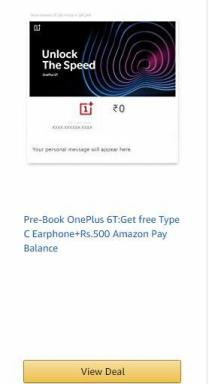Kako ući u način oporavka na UMI London [dionice i prilagođeno]
Vodič Za Rješavanje Problema / / August 05, 2021
Ovdje ćemo uputiti kako pokrenuti sustav za oporavak UMI London. Ako želite izvršiti vraćanje na tvorničke postavke ili brisanje predmemorije Dalvik, ovaj će vodič biti koristan.
Pomoću načina oporavka možete izvoditi brojne različite funkcije korisne za rješavanje problema s vašim UMI Londonom. Ako tvoj UMI London jednostavno je potpuno reagirao i ništa drugo ne funkcionira, način oporavka možda je upravo ono što trebate da ponovno pokrenete stvari. Način oporavka bit će posljednji korak za rješavanje problema na vašem UMI London. Malo je razlika sa zalihama i prilagođenim oporavkom. U oporavku zaliha imate mogućnost resetiranja na tvorničke postavke, brisanja predmemorije i pokretanja ažuriranja sustava. Dok će vam prilagođeni oporavak nadalje omogućiti sigurnosno kopiranje i vraćanje sustava, možete brzo ukorijeniti, fleširati prilagođeni ROM i modove u minuti.
![Kako ući u način oporavka na UMI London [dionice i prilagođeno]](/f/268408c999a465c2d5de517a48a22fc1.jpg)
Ponovo pokrenite u način oporavka na UMI London
- Prije svega, isključite svoj UMI London.
- Sada pritisnite i držite Tipka za pojačavanje glasnoće + tipka za uključivanje / isključivanje na vašem UMI London uređaju istovremeno neko vrijeme
- Kad vidite logotip UMI London, možete otpustiti gumb.
- Vaš UMI London ušao je u način oporavka
Stvari koje treba napomenuti tijekom korištenja UMI London Stock Recovery Mode
- Koristiti Volumen tipke za kretanje između svakog izbornika (GORE i DOLJE)
- Za potvrdu možete upotrijebiti Vlast dugme.
UMI London Specifikacije:
Govoreći o specifikacijama, UMI London ima 5-inčni IPS LCD SHARP zaslon rezolucije 1280 x 720 piksela. Pokreće ga MediaTek MT6580 procesor u kombinaciji s 1 GB RAM-a. Telefon sadrži 8 GB interne memorije s proširivom podrškom za pohranu od 32 GB putem microSD kartice. Kamera na UMI London dolazi sa stražnjom kamerom od 8MP s dvostrukom LED dvostrukom bljeskalicom i prednjom kamerom od 2MP za selfieje. Podržava ga prijenosna litij-ionska baterija od 2.050mAh.
![Kako ući u način oporavka na UMI London [dionice i prilagođeno]](/uploads/acceptor/source/93/a9de3cd6-c029-40db-ae9a-5af22db16c6e_200x200__1_.png)